意外と知らない小技
iPhone6/6Plusが発売されて、もうすぐ3ヶ月。
iPhone4sや5から買い替えた方もいるでしょうし、始めてiPhoneを手にした方も多いと思います
そんなiPhoneですが、みなさんすべての機能を使っていますか?
実はiPhoneには、意外と知られていない機能がたくさんあります
その中でも、今回は『文字入力編』ということで、ちょこざいな小技を4つご紹介します。
知っている人からしたら「ハッ」と鼻で笑われてしまうくらいのレベルのハナシですが、知っているとかなり便利なのでぜひご覧ください
1.直前の動作を取り消す「シェイク」
ひとつめは「シェイク」という機能で、その名のごとくiPhoneを振ることで機能するんですね。
例えば、文字を入力していて、コピーをしようとしたのに間違えてカットしちゃって消えちゃった!
なんて時に役立ちます
操作を間違えた時は、慌てずにiPhone本体をエイっ(/>_<)/ と振りましょう。
そうすると画面に、直前の操作を取り消しますか?って出るので、[取消]を押せば元に戻ります。
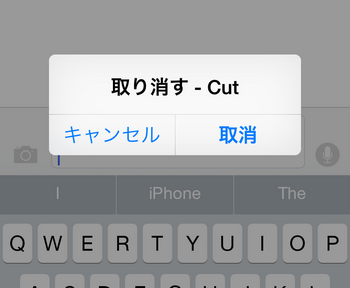
ただし、振った時にスポーン!
2.いちいちキーボードを切り替えない
「iphone6」のように、アルファベットと数字が混在した文字を打つ時って面倒じゃありませんか?
アルファベット打って、数字のキーボードに変えて数字打って、またアルファベットのキーボードに戻して…
実はこれ、いちいちキーボードを切り替えなくても入力できるんです。
「iphone6」で言うと、「iphone」と打ったら、数字のキーボードに変えるボタンありますよね?
このボタンを押しながら「6」のところまでつつつと指を滑らせて、「6」のところで指を離すと「6」は入力されて、キーボードはアルファベットに戻ります。
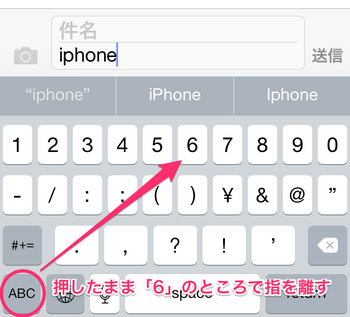
これはパスワードを入力したりする時などはかなり手間が減るのでおすすめです
3.長押しで隠し文字登場
数字キーボードなどで「/(ハイフン)」や「「(カッコ)」などのボタンを長押しすると、隠し文字が出てきます
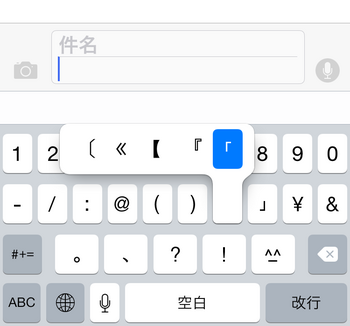
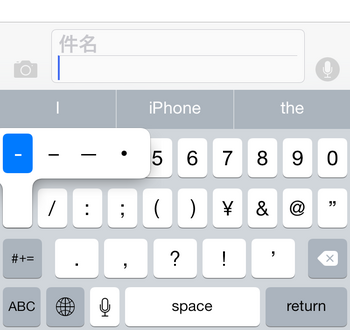
変換して出すよりも早い時もあるので、使いようによっては使えるかと(笑)
ま、ほとんど”ネタ”に近いですけど(笑)
4.文字の装飾
これは「メール」などの一部アプリでのみ使える技なんですが(メッセージやLINEでは使えません)、文字の装飾ができます
装飾したい文字を選択して、「BIU」というのをタップすると、
文字を太くする”ボールド”、
文字を斜めにする”イタリック”、
文字に下線を引く”アンダーライン”、
これらの装飾ができます。
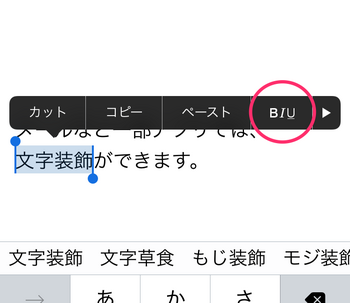
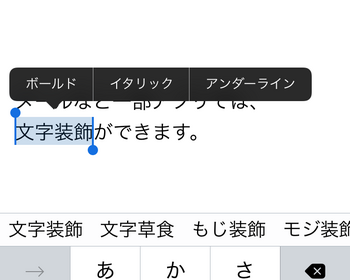
文字装飾をすることによって、非常に見やすくなりますし、相手に与える印象も大きいので、本格的にメールを打つ時にはぜひ活用したいですね
動画はこちら↓↓↓
いかがでしたか?
今すぐ使えるiPhone小技4連発、あなたは全部知ってましたか?
聞いてしまえば大したことない機能ですが、知っていると結構便利になります。
こういった小技も駆使して、快適なiPhoneライフを送ってくださいね



コメント (0)
コメントを書く